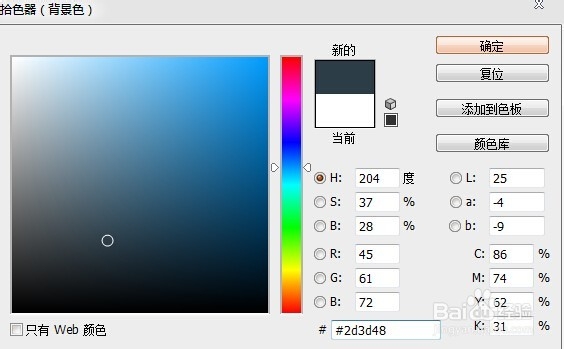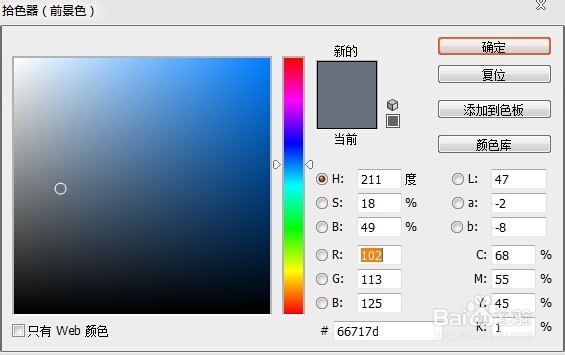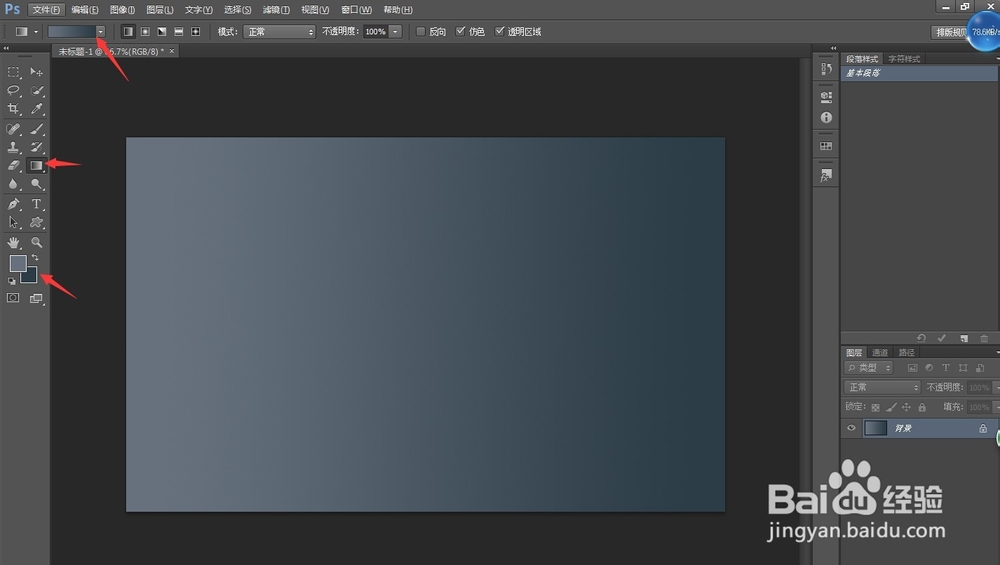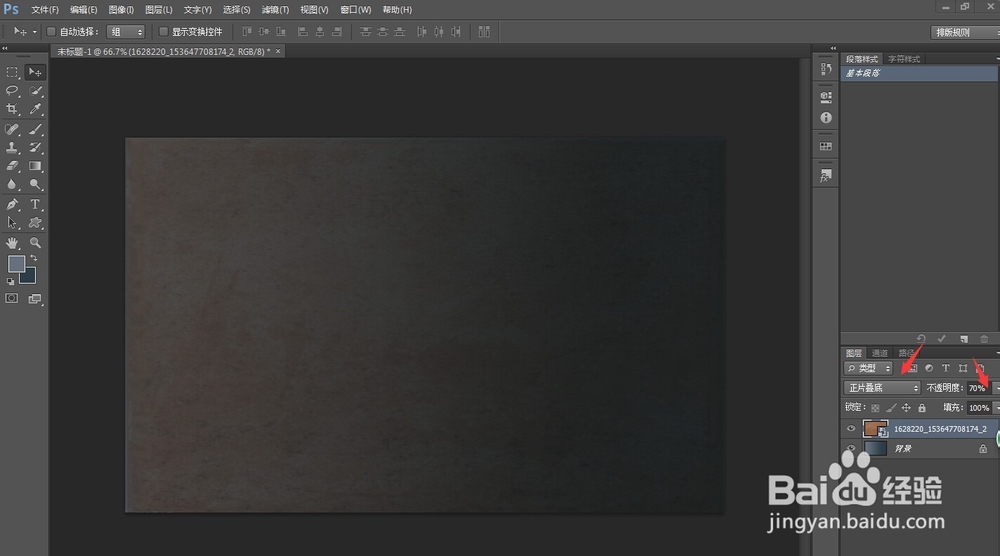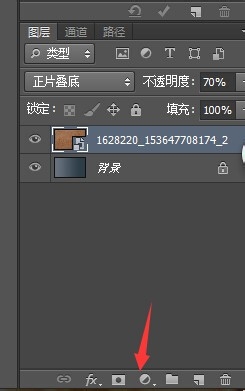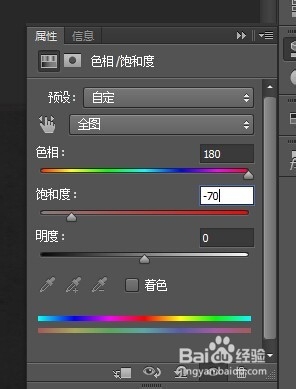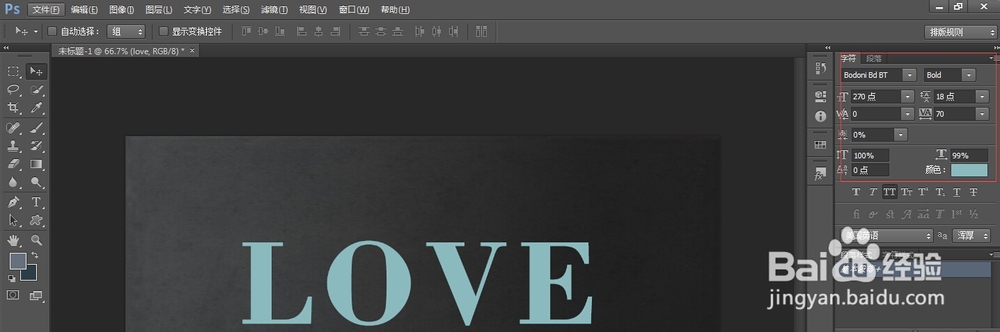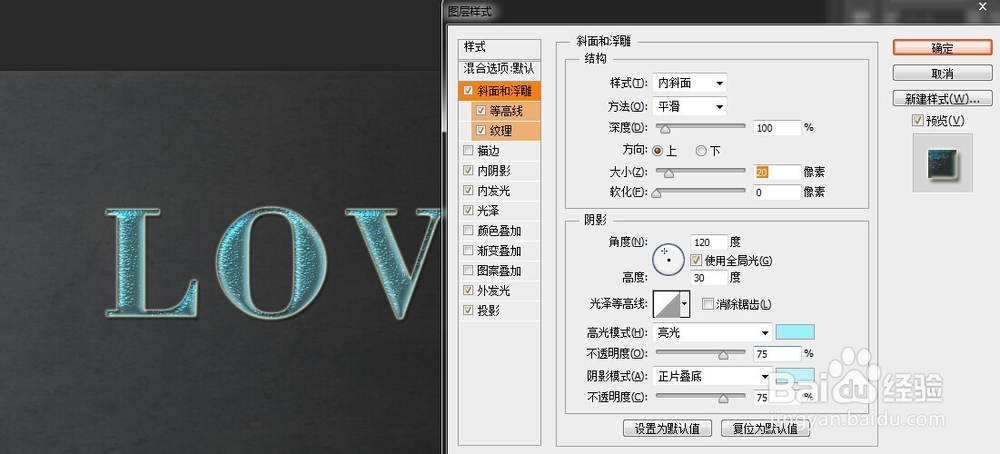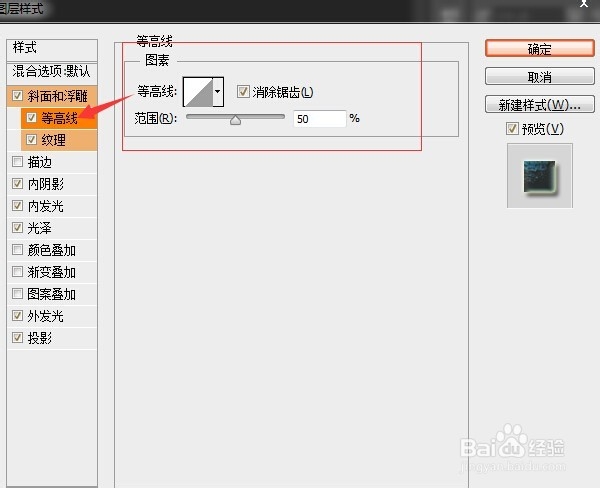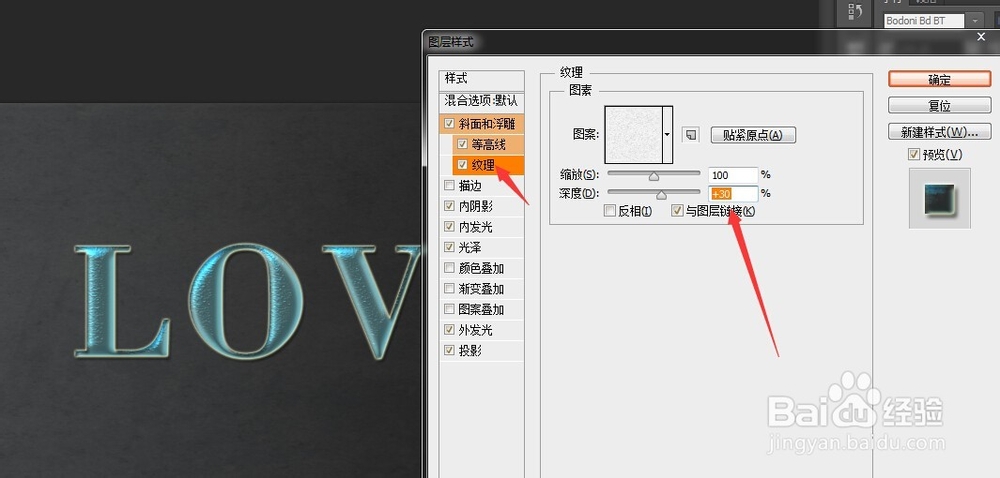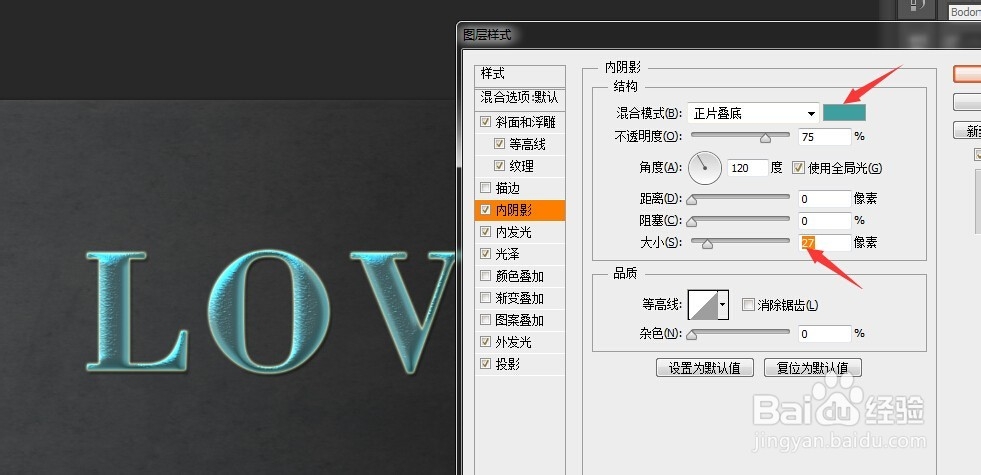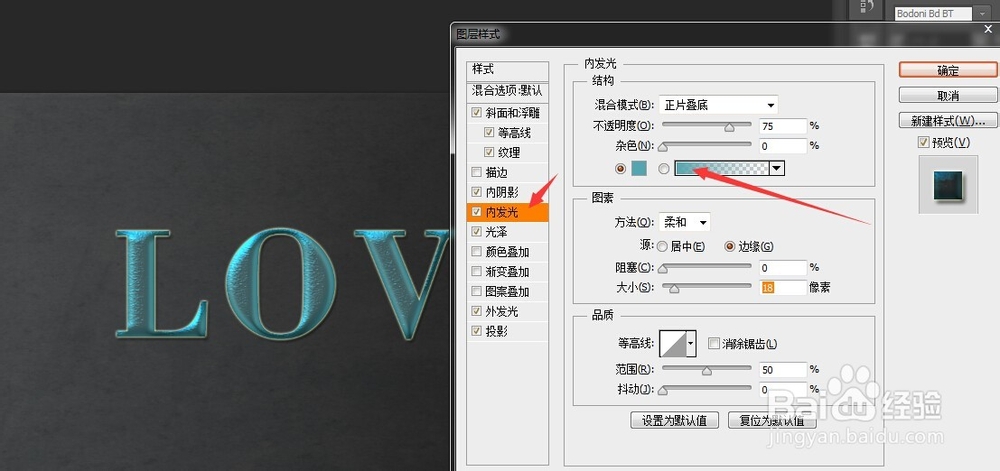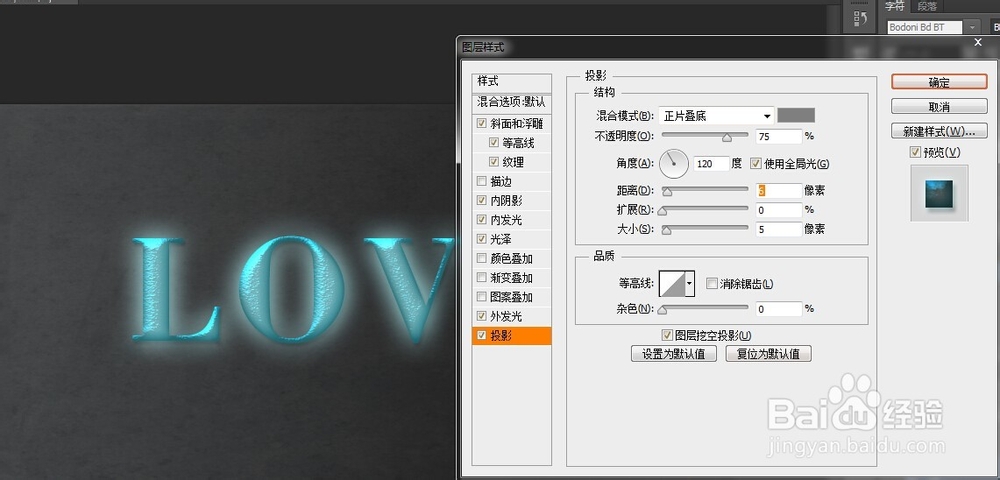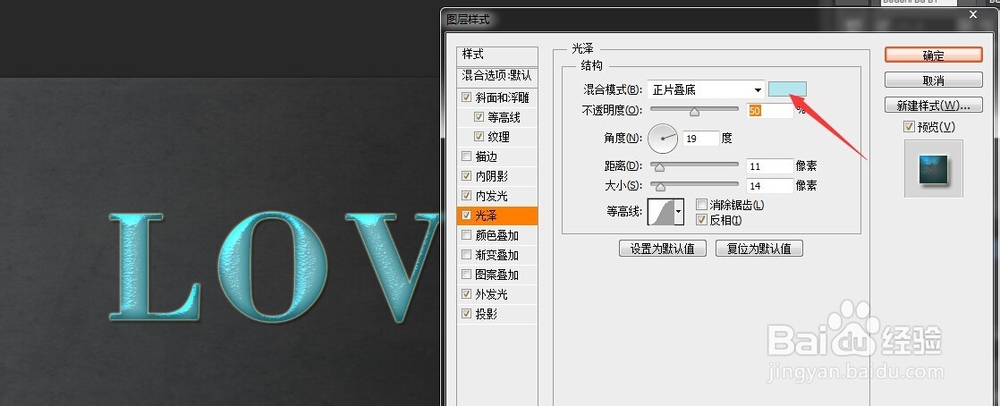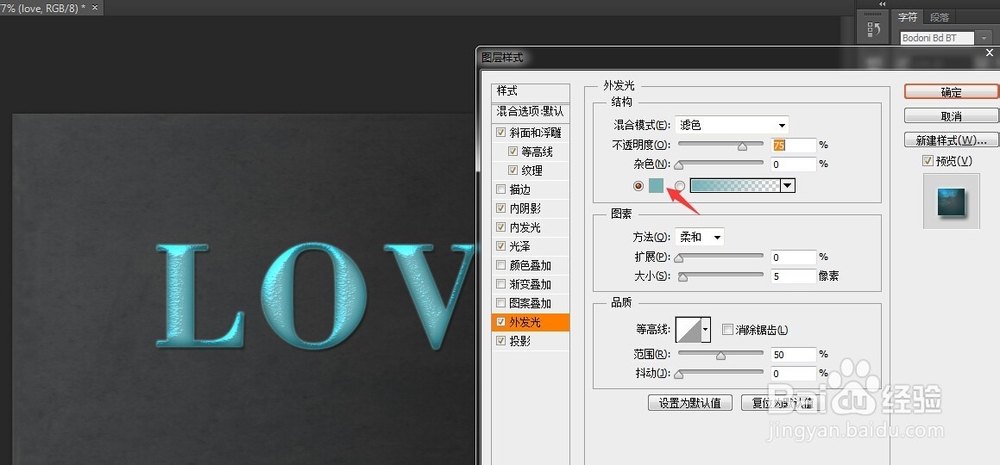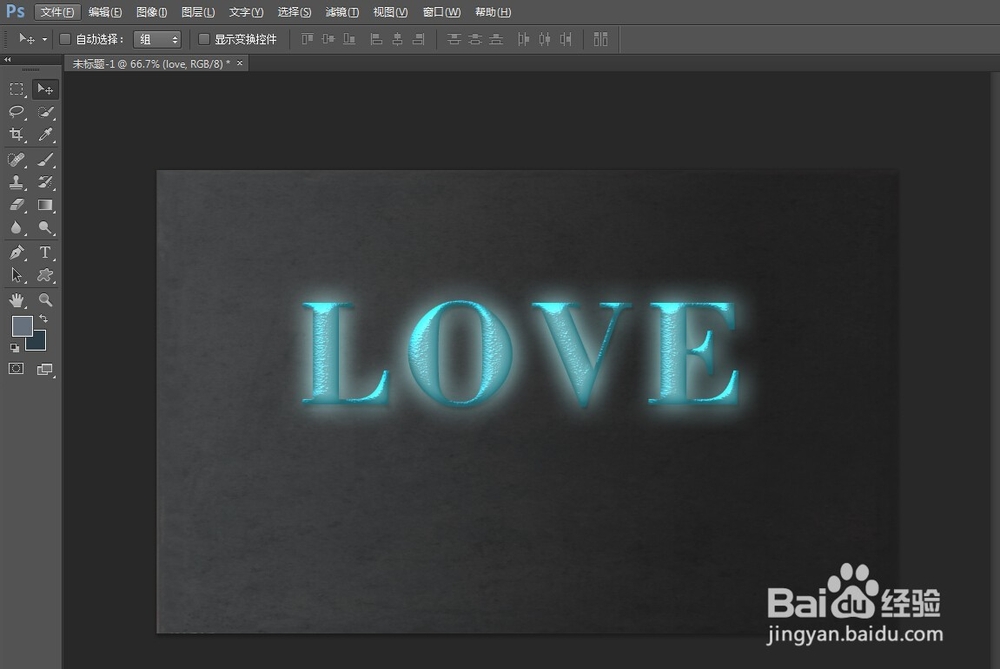怎么用PS打造金属立体字效果
1、新建1288*800px的文件,背景色和前景色设置如图:
2、然后用“渐变工具”拉径向渐变,如图
3、打开铁纹理素材,置入画布中调整好大小
4、将图层模式改为正片叠底,不透明度70%
5、对铁纹理进行颜色调整,如图:
6、输入文字“love”设置参数如图:
7、然后给字体添加图层样式,如图设置:
8、然后继续设置参数:
9、结果如图:
声明:本网站引用、摘录或转载内容仅供网站访问者交流或参考,不代表本站立场,如存在版权或非法内容,请联系站长删除,联系邮箱:site.kefu@qq.com。
阅读量:36
阅读量:52
阅读量:47
阅读量:86
阅读量:71